Sida Loo Isticmaalo Kobcinta Dib-u-Cayniska Windows Media Player 12
Windows Media Player 12 waxaa loogu talagalay in lagu soo koobo qaar badan oo ka mid ah sifooyinka aad ku arki lahayd stereo-ga guriga ama nidaamka masraxa, oo ay ku dhammaystiran yihiin isku-darka, EQ iyo aaladaha kale ee wax-maqalka. Software-ka u dhigma buro-koobyada iyo sliders-yada badan ee aad ku arki lahayd qalabka stereo-ga sare waxaa loo yaqaannaa hagaajinta dib-u-ciyaarista(playback enhancements) ee Windows Media Player 12 oo xitaa way fududahay in la isticmaalo marka loo eego dhiggooda jireed. Adigoo isticmaalaya qalabka dib-u- ciyaarista(playback enhancements) ku dhex jira ee Windows Media Player 12 , waxaad hagaajin kartaa maqalka iyo muuqaalka duullimaadyada si aad ugu habboonaato xaaladdaada, nidaamka hadalka iyo dhadhanka. Casharradan, waxaan ku dabooli doonaa sida loo isticmaalo dhammaan horumarinta dib-u-ciyaarista(playback enhancements) gudahaWindows Media Player 12 iyo sidoo kale xoogaa sharax sida ay u shaqeeyaan.
Si aad u gasho dib u hagaajinta(playback enhancements) , waa inaad ku jirtaa 'Hadda ciyaarista Mode'('Now Playing Mode') . Guji summada ku taal dhanka hoose-miig ee Maktabadda Ciyaartoyga(Player Library) si aad ugu beddesho 'Hadda Ciyaarta Mode'('Now Playing Mode') .
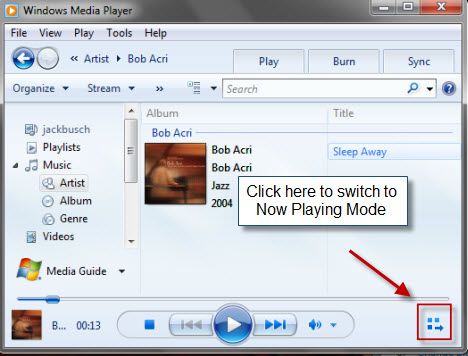
Marka xigta, midig-guji meel kasta oo ka mid ah daaqada Hadda Ciyaarta oo dooro (Now Playing)Kor(Enhancements) u qaadis si aad u aragto liiska hagaajinta dib-u-ciyaarista ee la heli karo.
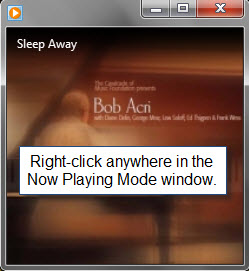
Furo daaqadda Hagaajinta(Enhancements) adigoo gujinaya mid ka mid ah xulashooyinka ku yaal liiska hoos-u-dhaca ee dhanka midig.

Kordhinta(Enhancements) Mugga & Sida (How)Loo(Them) Isticmaalo
Windows Media Player 12 waxa ay leedahay sifooyin gudaha ku dhex jira oo kaa caawinaya yaraynta faraqa u dhexeeya dhawaaqyada dheereeya iyo kuwa jilicsan ee u dhexeeya heesaha iyo gudaha heesaha (sida caadiga ah). Tani waxay gacan ka geysaneysaa in la hareer maro xanaaqa heesta aad u aamusan oo ay ku xigto hees aad u qaylo dheer taas oo ah dhacdo caadi ah marka la dhageysto liisaska heesaha oo ka kooban heeso laga soo saaray albamooyin kala duwan oo lagu dhejiyay cabbirro kala duwan. Tusaale ahaan, isku day inaad ku ciyaarto hees ka baxsan Neil Young 's Harvest laga soo bilaabo 1972 gadaal-ilaa-dhamaadka adiga oo wata hees kasta oo ka baxsan Queens of the Stone Age 's Heesaha (Songs)Dhegoolayaasha(Deaf)laga bilaabo 2002 waxaadna maqli doontaa sida saxda ah waxa aan ka hadleyno. Si aad u sharaxdo sababta duubabku u sii kordhayaan, ka fiiri maqaalkan NPR: Dagaalka Dhawaaqa(The Loudness War) .
Masaafadaadu xaqiiqdii way ku kala duwanaan doontaa hagaajintan dib-u-ciyaarista iyadoo ku xidhan qalabkaaga iyo arrimo kale, laakiin waa tallaabo wanaagsan oo lagu heli karo dhammaan heesahaaga garoon ciyaar heersare ah, oo mug leh. Waxaa jira laba muraayadood oo ka kooban sifooyinkan: 'Crossfading and auto volume leveling' iyo mode xasilloon(Quiet mode) . Hoosta, waxaan ku dul mari doonaa dhammaan kor u qaadista mugga kala duwan ee Windows Media Player 12 .
Crossfading - in the Crossfading and auto volume leveling window, click 'Turn on Crossfading' to have Windows Media Player 12 gradually fade out the song at the end and then have the next song on the playlist gradually fade in. Move the slider to the left to shorten the overlap between songs. Move the slider to the right to lengthen the overlap. (On a personal note: I don't particularly like this feature since it will fade songs out before their natural end, meaning you might miss something. So, if you want to hear the songs as the producers intended, skip this feature.)
Heerka cabbirka(Auto volume leveling) otomaatiga ah - daaqadda 'Crossfading and auto Volume leveling' , dhagsii 'Daar heerka cabbirka Auto'('Turn on Auto volume leveling') si aad u hesho Windows Media Player 12 si toos ah u hagaajiso heerka mugga u dhexeeya heesaha si aad uga dhigto kuwo isku mid ah. Windows Media Player 12 waxa uu sameeyaa iyada oo falanqaynaysa heesta inta lagu guda jiro dib u soo celinta ka dibna ku daraya macluumaadka heerka cabbirka auto ka dib markii heestu ay ciyaartay oo dhan (sidaas darteed ma maqli doontid saamaynta ilaa marka xigta aad ciyaareyso heesta).

Sida bar-dhinac deg-deg ah, ogow in cabbiridda mugga otomaatiga ahi ay(Auto volume leveling) u shaqeyso oo keliya Windows Media Audio ( WMA ) ama faylalka MP3 ee ka kooban qiime-qaadista. Qiimahan waxa lagu daraa inta lagu guda jiro codaynta, laakiin waxa kale oo aad ku dari kartaa marka aad heeso ku darayso maktabadaada ciyaartoyga(Player Library) . Si aad sidaas u samayso, u gudub Maktabadda Ciyaartoyga(Player Library) oo guji Tools oo dooro Ikhtiyaarada(Options) . Laga soo bilaabo tab Library , hubi (Library)'Ku dar qiimaha xogta heerka heerka faylalka cusub'('Add volume leveling information values for new files') hoos 'Media Library Settings' oo guji Codso(Apply) oo dooro OK . Dhammaan WMA -da xiga(WMA)iyo faylalka MP3 ee lagu daray Maktabadaada(Library) hadda waxay si toos ah u yeelan doonaan heerka cabbirka cabbirka iyaga oo lagu darayo, haddii aanay horeba mid u lahayn.

Qaabka aamusan(Quiet Mode) - sifada la mid ah 'Auto volume-leveling' waa qaab xasilan(Quiet mode) , kaas oo leh daaqad u gaar ah. Habka xasilan(Quiet mode) ayaa soo saara isbeddelka mugga fiiqan ee jidka dhexdiisa (halkii uu u dhexayn lahaa laba waddo). Tani waxay noqon kartaa mid waxtar leh haddii aadan si fiican ula qabsanayn firfircoonaanta qaylada/jilicsan/dhawaaqa ee ay hormuudka ka yihiin Pixies iyo Nirvana (Laakin si dhab ah, ninyow, la soco barnaamijka. Tani waa 90s!
Shaqeynta qaabka aamusnaanta(quiet mode) ayaa ah mid toos ah. Waad shidi kartaa ama dami kartaa adiga oo gujinaya qoraalka ku yaal bidixda sare oo beddel u dhexeeya 'farqiga dhexdhexaadka ah'('medium difference') iyo 'farqiga yar'('little difference') adigoo isticmaalaya badhanka raadiyaha ee hoose. Is sharraxaad qurxoon .(Pretty)

Waxaa jira hal digniin, si kastaba ha ahaatee: heesahaaga waa in lagu dhejiyaa iyadoo la isticmaalayo Windows Media Audio 9 ama Windows Media Audio 10 Khasaar la'aan(Lossless) ama codec xirfadle ah si (Professional)habka aamusnaanta(Quiet mode) u shaqeeyo. Faylasha maqalka ee Windows Media(Lossless Windows Media Audio) ee aan lumin waxay u muuqan doonaan sida '.WMA' faylasha Windows Explorer.
Kobcinta Bass(Bass Boost) , Equalizer iyo Kor u qaadida Qaabaynta Codka(Sound Shaping) ee Kale
Windows Media Player 12 waxa kale oo ay leedahay sifooyin fara badan oo u ekaysiiya buro-rogid soo saaraha istuudiyaha ama sliders kala duwan iyo saamaynta nidaamka stereo. Kuwani waxay si weyn u beddeli karaan dhaqdhaqaaqa heesaha aad ciyaareyso si ay u wanaajiyaan dib-u-qaadista iyadoo loo eegayo nooca, cabbirka hadalka iyo doorsoomayaasha kale. Qeybtaan, waxaan ku dabooli doonaa mid kasta oo ka mid ah astaamahan mid-laf-laf ah.
Equalizer Graphic(Graphic Equalizer) - imminka, dhamaanteen waan wada naqaan waxa uu sameeyo barbareeyaha garaafyada (EQ). barbareeyaha garaafka(graphic equalizer) ee Windows Media Player 12 wuxuu u shaqeeyaa sidaad filayso, kaasoo kuu ogolaanaya inaad beddesho dhawaaqyo kala duwan oo kala duwan iyo sidoo kale dooro qaar hore loo diyaariyey.
Haddi aanad garanayn waxa aad samaynayso, betka kuugu fiican waa in aad doorato horudhac si waafaqsan nooca muusiga aad dhegaysanayso. Guji qoraalka ku yaal dhanka sare ee midig ee leh falaarta ku xigta (waxa ay u badan tahay in marka hore la akhriyo Default ) si aad u aragto liiskaaga horudhac. Qalabkani waxa ay ku dadaali doonaan in ay wanaajiyaan soo noqnoqoshada marka loo eego nooca (tusaale ahaan, Rock waxa uu kor u qaadaa kuwa sare iyo kuwa hooseba si uu u habeeyo codka codka, durbaanka, baska iyo muusiga uu wado gitaarka halka Hadalku(Speech) uu diirada saarayo dhexda halka ay ka fududaynayso kuwa sare dhamaadka, halka kuwa dhawaaqa s-hissy ku nool yihiin). Sida aad arki doonto, sliders-yada ayaa si toos ah u bedelaya meesha marka aad doorato qalab hore loo diyaariyey.

Taas beddelkeeda, waxaad isticmaali kartaa goobta gaarka ah oo aad adigu dhaqaajin kartaa sliders-yada. Qaabka hore loo habeeyey ayaa si toos ah ugu wareegi doona Customka(Custom) marka aad bilowdo inaad la qabsato sliders-yada.
Waxaa jira saddex siyaabood oo loo dhaqaajiyo slider:
-
Si madaxbanaan u dhaqaaq sliders-(Move sliders independently) ka kaliya ayaa dhaqaaqi doona markaad gujiso oo kor u jiid ama hoos u jiid.
-
Isku soo wada duub oo koox dabacsan(Move together in a loose group) - dhaqaaqida hal slider waxay sababi doontaa sliders labada dhinac inay sidoo kale kor ama hoos u dhaqaaqaan si ay u abuuraan qaab hirar. Dejinta kooxda dabacsan ayaa ka dhigaysa qalooc dheeraad ah.
-
Isku soo wada duuboo koox cidhiidhi ah(Move together in a tight group) - dhaqaaqida hal slider waxay sababi doontaa in labada dhinacba ay kor ama hoos u dhaqaaqaan si ay u abuuraan mowjad tartiib tartiib ah. Goobta kooxeed ee cidhiidhi ah waxay abuurtaa qaanso aan fiicneyn. Sawirka shaashadda, waxaan isticmaaleynaa hab adag. U fiirso mowjadda ka dhex abuurmay slider-ka oo la dhaqaaqayo.
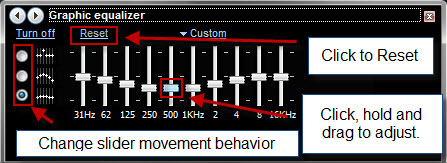
Waxaad dhaqaajin kartaa is-boodhka wakhtiga dhabta ah si aad u ogaato waxa u dhawaqaya. Haddii aad runtii samaysay waxyaabo qasan, dhagsii Dib(Reset) u dejin si aad wax walba ugu soo celiso sidii caadiga ahayd.
Fiiro gaar ah:(Note:) in kasta oo ay jirto qaddar aad u badan oo wax lagu akhriyo oo ku saabsan dejinta EQ (badankoodu waxay ku wajahan yihiin duubista iyo soo saarista), ma jiro meel 'ugu wanaagsan' EQ, gaar ahaan marka aad qayb ka qaadato kala duwanaanshaha qalabka iyo dhadhanka. Kuwa runtii raba inay fahmaan faraqa u dhexeeya guutooyinka, fiiri imtixaanka tabobarka soo noqnoqda ee takoorka(discriminative frequency training test) iyo dulmarka isku dhafan ee sinnaanta(overview of equalization) .
SRS Wow Effects - waxay kuu oggolaanayaan inaad kor u qaaddo soo noqnoqoshada hooseeya (bass) iyo waxqabadka dhawaaqa stereo (tusaale, dhexroorinta kanaalada bidix iyo midig). Xulashooyinka halkan waa kuwo toos ah sidoo kale.
U dhaqaaq jiidiyaha TruBass(TruBass) dhanka bidix si aad u yarayso saamaynta soo noqnoqota hoose una dhaqaaq dhanka midig si aad kor ugu qaaddo dhawaaqyada soo noqnoqonaya.
U dhaqaaq slider WOW Saamaynta(WOW Effect) bidix si aad u yarayso waxqabadka codka stereo una dhaqaaq dhanka midig si aad u kordhiso. Kobcintani waxay abuurtaa saamayn badan oo ah "codka ku wareegsan".
Ugu dambayntii, waxaad yeelan kartaa SRS Wow u habaynta nooca ku hadlaayo adiga oo gujinaya qoraalka ku yaal dhanka bidix ee sare oo falaarta ku xigta Ka dooro kuwa ku hadla caadiga ah , (Normal)Sameecado(Headphones) -madaxeedka ama sameecadaha waaweyn.
Waxaad kor u qaadi kartaa soo noqnoqoshada hoose iyo waxqabadka codka stereo adiga oo daara saamaynta SRS WOW .

Arrinta kaliya ee saamaynta SRS WOW ayaa ah inaan lagu dabaqi karin dib-u -ciyaarista DVD-ga(DVD) .
Dejinta Dijital ah ee Dolby(Dolby Digital Settings) - goobahani waxay la mid yihiin dejinta nooca hadalka ee saamaynta SRS Wow . Si kastaba ha ahaatee, goobahani waxay saameeyaan kaliya nuxurka Dolby Digital (tusaale, DVD(DVDs) -yo badan ayaa leh codka Dolby Digital(Dolby Digital) , sida Star Wars prequels). Menu-gan, waxaad ka dooran kartaa saddex hor-u-dhigis oo kala duwan:
-
Caadi(Normal) - waxay yaraynaysaa dhammaan noocyada kala duwan ee Dolby Digital si ay dib ugu soo laabato aamusnaan.
-
Habeenka(Night) - Waxay kordhisaa wada hadalka iyadoo hoos u dhigaysa dhawaaqyada kale. U fiican laptops
-
Masraxa(Theater) - wuxuu kordhiyaa kala duwanaanta firfircoonida ee dhammaan dhawaaqyada kala duwanaanshiyaha dheeraadka ah ee u dhexeeya dhawaaqyada jilicsan iyo kuwa dheereeya iyo waayo-aragnimada dhegaysi buuxda. U fiican nidaamyada masraxa guriga.

Dooro ikhtiyaarkaaga si aad u dhaqaajiso. Guji Dib(Reset) u habeyn si aad habayntu ugu soo celiso sidii caadiga ahayd.
Kobcinta Dib-u- Celinta(Playback Enhancements) Kale ee Maqalka(Audio) & Muuqaalka(Video)
Intaa waxaa dheer, Windows Media Player 12 wuxuu kuu ogolaanayaa inaad bedesho xawaaraha dib-u-ciyaarista ee faylalka maqalka iyo muuqaalka ah iyo sidoo kale hagaajinta midabada iyo heerka zoom ee fiidiyowyada. Qaybtan, waxaan ku tusi doonaa sida loo isticmaalo labadan astaamood.
Dejinta Xawaaraha Ciyaarta(Play Speed Settings) - hagaajinta xawaaraha ciyaarta(Play speed) waxay kuu ogolaanaysaa inaad ka dhex hesho qayb gaar ah hees ama muuqaal ama si fudud hoos u dhig faylka si aad u falanqayso ama aad u dedejiso saamaynta majaajilada (maxaad kale oo sidan u samaynaysaa?). Waxaa jira dhowr siyaabood oo kala duwan oo tan loo sameeyo.
Waxaad si degdeg ah u gudbin kartaa faylka adigoo gujinaya oo haysta badhanka Xiga(Next) ilaa ay heestu ka bilaabmayso gudbin-dhakhso leh. Sii daa badhanka dib u bilaabo ciyaarista caadiga ah.
Dib u celi faylka adigoo gujinaya oo haysta badhkii hore(Previous) ilaa ay heestu dib u soo celinayso. Siideynta si dib loogu bilaabo ciyaarta caadiga ah ( Fiiro gaar ah:(Note:) Dib-u-celinta waxay khuseysaa oo keliya faylasha fiidiyowga).
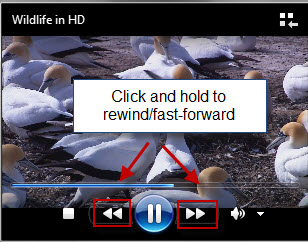
Waxaad sidoo kale ka bedeli kartaa xawaaraha(Play speed) ciyaarta liiska Horumarinta . (Enhancements)slider-ku waxa uu ka bilaabmaa 1.0, taas oo ah dib u ciyaar caadi ah. U raritaan slideriyaha 0.5 waxay ku ciyaareysaa xawaare kala bar. U guurista lambar taban waxay u ciyaareysaa faylka si kale. U rarida slider-ka tiro ka weyn 1.0 waxay soo dadajisaa dib-u-soo-celinta. Iska hubi batoonka Snap slider to common speeds si aad si dhakhsa leh (Snap slider to common speeds)u(Slow, Normal) doorato xawaraha sida xawaaraha kala bar,xawaaraha labbada ah ,(Fast) iwm
Sidoo kale, waxaad horay u qaadi kartaa ama rogi kartaa hal jir markiiba adigoo gujinaya fallaadhaha hoose. Tani waxay khusaysaa oo keliya faylalka fiidyaha ee la taageeray.
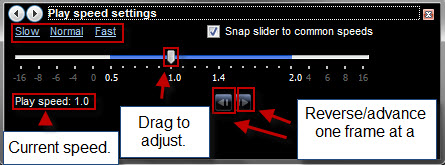
Dejinta Fiidiyowga(Video Settings) - ugu dambeyntii, Windows Media Player 12 sidoo kale waxay kuu ogolaaneysaa inaad hagaajiso midabka, dhalaalka, isbarbardhigga iyo saturation iyo goobaha zoom inta lagu jiro dib-u-ciyaarista fiidiyowga. U jiid jiidiyaasha bidix iyo midig si aad u hagaajisid habaynta. Astaamahan, sawirku waxa uu u qalmaa kun kelmadood - markaa ka hubi Microsoft bandhigga goobahan muuqaalka ah(video settings) ee Microsoft.com.
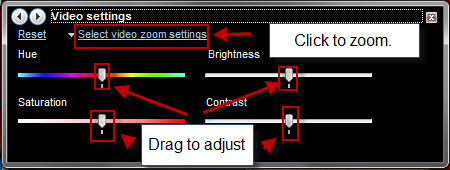
Waxa kale oo jira qaar is-sharaxaadda zoom muuqaal ah(video zoom settings) kuwaas oo lagu geli karo adigoo gujinaya qoraalka ku yaal bidixda sare. Waxa kale oo aad si degdeg ah ugu soo dhawaajin kartaa 50% adigoo riixaya ALT-1 , 100% adigoo riixaya ALT-2 iyo 200% adigoo riixaya ALT-3 .
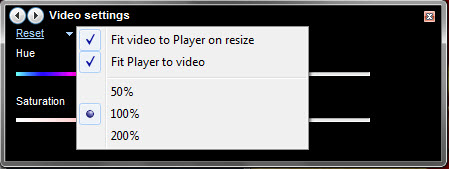
Taas beddelkeeda, waxaad xaq u guji kartaa daaqadda Hadda Ciyaarta inta lagu jiro dib-u-ciyaarista oo dooro (Now Playing)Fiidiyowga(Video) si aad u doorato Settings zoom.
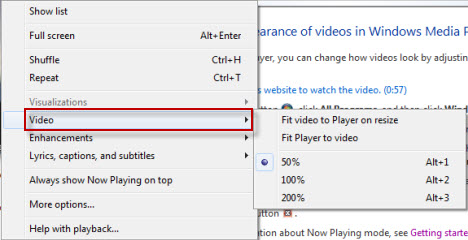
Gabagabo
Sida aad arki karto, Windows Media Player 12 kaliya maaha ciyaaryahan la jaan qaadi kara dhammaan noocyada faylalka maqalka iyo muuqaalka ah, sidoo kale waa kor u qaadis dib-u-ciyaareed buuxa. Waxaan kugu dhiirigelinaynaa inaad lasocoto jaangooyooyinka kala duwan oo aad ogaato waxa ugu fiican ee dhegtaada habayntaada. Xusuusnow: Had iyo jeer waxaad gujin kartaa Dib(Reset) u dejin si aad caadi ugu soo noqoto, markaa ma jirto wax aad luminaysaa.
Related posts
Ku Soco Music Shabakadda Gurigaaga oo wata Windows Media Player 12
Ku ciyaar qaab kasta oo muuqaal ah Windows Media Player 12
Ku dukaamayso Online oo isticmaal Hagaha Warbaahinta Windows oo wata Windows Media Player 12
Sida loo gubo CD-yada iyo DVD-yada gudaha Windows Media Player 12
Sida loo soo dejiyo, loo rakibo oo loo codsado maqaarka gudaha Windows Media Player 12
Ka jooji OneDrive abuurista albamada sawir toos ah ee 3 tillaabo ah
Sida loogu beddelo luqadda Netflix (7 siyaabo)
Sida loo jeexjeexo CD-ga Windows Media Player, gudaha Windows
Sida loo rakibo oo loo isticmaalo Windows Media Player 12 Plug-ins
4 siyaabood oo muuqaal looga dhigi karo mid ka yar Windows 10
4 Sababood oo Windows Media Player Plus! Way mudan tahay in la soo dejiyo
Sida Video-yada iyo DVD-yada loogu Ciyaaro Windows Media Player 12
7 Waa inuu haystaa Windows Media Player 12 Plug-ins
ALLPlayer waa Ciyaartoyga Warbaahinta Caalamiga ah ee bilaashka ah ee Windows PC
4 siyaabood oo aad ku qaadan karto qabashada shaashadda VLC oo aad u badbaadiso fiidiyeyaasha fiidiyowga -
5 siyaabood oo aad ku heli karto qaabka kaadhka garaafyada saxda ah adigoon furin PC-gaaga
4 siyaabood oo lagu uninstall Windows Media Player ka Windows
Sida loo qaado shaashadaha Steam iyo meesha ay joogaan
Xbox Game Bar ma shaqaynayo. 3 siyaabood oo lagu hagaajin karo Windows-ka
Sida loo furo sawirada Windows 10 iyo Windows 11 (10 siyaabood)
